详解微信小程序胶囊按钮返回|首页自定义导航栏功能
项目代码:https://github.com/Shay0921/header-navbar.git
在小程序中,从转发出来的小程序消息卡片进入,因为页面栈中只有一个,所以不会出现返回按钮,对于一些电商平台来说,当商品被转发后会很影响客户查看其它产品和首页,这时候就需要使用自定义导航栏自己写一个“胶囊按钮”。如下图所示:
从别的页面点到商品页时会有返回和首页按钮;

当从分享页进入到商品页时,因为页面栈只有一个,所以只有首页按钮;

首先我们需要如何开启自定义导航栏,查看手册后会发现一个页面配置项: navigationStyle

之前的版本此配置项只能在app.js中配置,是全局的属性,而现在可以在单独的页面json中配置,实现单独页面自定义导航栏。
整体思路
当使用了 navigationStyle:custom 后,之前的顶部标题栏会被删除,右侧的胶囊按钮则会固定在右上角。然后在当前页面添加了三个view(状态栏、标题栏、主体内容),可以看出三块的布局,我直接写死的高度:状态栏20px,标题栏44px。这个是自定义导航栏的关键,需要去计算这两块的高度,还有返回|首页胶囊按钮的位置。基础库 2.1.0开始可以使用 wx.getMenuButtonBoundingClientRect() 来获得 右侧胶囊按钮的位置信息 ,而有了这个信息,就能相对的算出我们想要在左侧添加的胶囊按钮的位置。通过 wx.getSystemInfoSync()中的statusBarHeight找到状态栏的高度 。
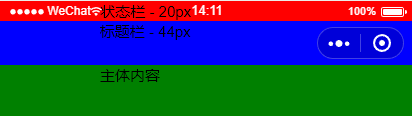
目录结构
├── components 组件 │ ├── headerNavbar 顶部自定义导航栏 │ │ └── headerNavbar.js │ │ └── headerNavbar.json │ │ └── headerNavbar.wxml │ │ └── headerNavbar.wxss ├── pages 页面 │ ├── index 首页 │ │ └── index.js │ │ └── index.json │ │ └── index.wxml │ │ └── index.wxss │ ├── navigationStyle 引入自定义导航栏的页面(单独配置了navigationStyle) │ │ └── navigationStyle.js │ │ └── navigationStyle.json │ │ └── navigationStyle.wxml │ │ └── navigationStyle.wxss │ │ └── testPage.js 路由测试页面(后面用来测试跳转显示不同胶囊按钮) │ │ └── testPage.json │ │ └── testPage.wxml │ │ └── testPage.wxss
全局变量
app.js
在app.js中要先获得状态栏高度和右侧胶囊位置信息
App({
onLaunch: function (options) {
// 这里省略掉了登录和获取用户信息等函数
// 因为我在别的页面也需要使用此信息,所以没有单独获得 statusBarHeight
wx.getSystemInfo({ // 获取设备信息
success: (res) => {
this.globalData.systeminfo = res
},
})
// 获得胶囊按钮位置信息
this.globalData.headerBtnPosi = wx.getMenuButtonBoundingClientRect()
},
globalData: {
systeminfo: {}, // 系统信息
headerBtnPosi: {} // 胶囊按钮位置信息
}
})
这里需要注意wx.getMenuButtonBoundingClientRect(),并不是像wx.getSystmInfo一样有success回调函数,而是像对象一样 wx.getMenuButtonBoundingClientRect().height 来使用。
组件代码
headerNavbar.wxml
<!-- 自定义导航栏 -->
<view class='navbar-wrap'
style='height:{{navbarHeight}}px;padding-top:{{statusBarHeight}}px;'>
<view class="navbar-text"
style='line-height:{{navbarBtn.height + navbarBtn.top}}px;'>
{{navbarData.title ? navbarData.title : "默认标题"}}{{navbarHeight}}
</view>
<view class="navbar-icon"
wx:if='{{navbarData.showCapsule ? navbarData.showCapsule : true}}'
style="top:{{navbarBtn.top + statusBarHeight}}px;left:{{navbarBtn.right}}px;height:{{navbarBtn.height}}px;">
<image wx:if='{{haveBack}}' bindtap="_goBack" class="floatL" src="/img/navbar_back_white.png"></image>
<view wx:if='{{haveBack}}' class="floatL"></view>
<image bindtap="_goHome" src="/img/navbar_home_white.png"></image>
</view>
</view>
<!-- 手写loading -->
<view class="navbar-loading" style='height:{{navbarHeight}}px;line-height:{{navbarHeight}}px;'>
<text>...</text>
</view>
为了适配不同手机屏幕, 高度和胶囊按钮的位置都需要在html里面赋值 ,下面会详细的说明高度如何计算。在自定义导航栏组件中分为两部分, 一个是顶部的导航栏另一个是自己写的loading。
因为自定义导航栏是fixed到顶部的, 为了保证不挡住下面的主体内容,我们需要在导航栏和主体内容之间添加一个跟导航栏相同的高度 ,class先叫做box。这样可以保证导航栏不挡着主体内容。但是会出现另一个问题,如果此页面支持下拉刷新, 那么导航栏会把小程序原生的loading样式挡住,而在主体内容的前面会出现一个空白的box,虽说不影响使用,但是在用户看来会很奇怪,莫名其妙的多出来一块,box只有在loading结束后才会上去 。所以在这里需要自己手写一个loading的动画效果放在组件的最底下,高度跟导航栏一样。
可以看到下面的最终效果,蓝色导航条下面的三个点是小程序原生loading,再下面三个小点是自己写的loading。
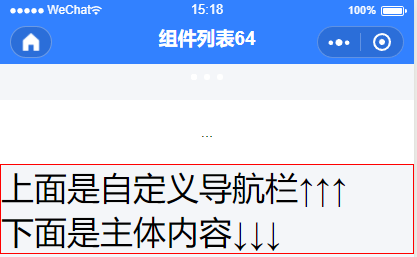
而我们想要的效果则是,当小程序原生的loading被当时,自己写的loading就可以替代原生的loading
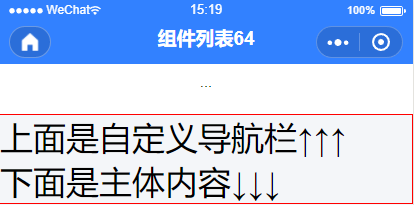
headerNavbar.js
状态栏高度 = app.globalData.systeminfo.statusBarHeight
需要注意 胶囊位置信息的原点是在页面的左上角 ,所以需要转换一下,把 原胶囊位置信息起名为胶囊,转换后的叫做现胶囊。
/*** iphone6 的胶囊位置信息
* wx.getMenuButtonBoundingClientRect() 坐标信息以屏幕左上角为原点
* 胶囊宽度: 87
* 胶囊高度: 32
* 胶囊左边界坐标: 278
* 胶囊上边界坐标: 26
* 胶囊右边界坐标: 365
* 胶囊下边界坐标: 58
* 状态栏高度:20*/
现胶囊上边距 = 胶囊上边界坐标 - 状态栏高度
现胶囊右边距 = 屏幕宽度 - 胶囊右边界坐标
现胶囊下边距 = 胶囊下边界坐标 - 胶囊高度 - 状态栏高度
导航栏高度 = 胶囊下边界坐标 + 现胶囊下边距
注意:胶囊下边界坐标包含了 状态栏、胶囊高度和状态栏和胶囊高度之间的距离,因为胶囊是居中在导航栏里的 ,所以上边距与下边距应该一致,所以是 胶囊下边界坐标 - 胶囊高度 - 状态栏高度。
const app = getApp();
Component({
properties: {
navbarData: { // 由父页面传递的数据
type: Object,
value: {},
observer: function (newVal, oldVal) { }
}
},
data: {
haveBack: true, // 是否有返回按钮,true 有 false 没有 若从分享页进入则为 false
statusBarHeight: 0, // 状态栏高度
navbarHeight: 0, // 顶部导航栏高度
navbarBtn: { // 胶囊位置信息
height: 0,
width: 0,
top: 0,
bottom: 0,
right: 0
}
},
// 微信7.0.0支持wx.getMenuButtonBoundingClientRect()获得胶囊按钮高度
attached: function () {
let statusBarHeight = app.globalData.systeminfo.statusBarHeight // 状态栏高度
let headerPosi = app.globalData.headerBtnPosi // 胶囊位置信息
/**
* wx.getMenuButtonBoundingClientRect() 坐标信息以屏幕左上角为原点
* 菜单按键宽度: 87
* 菜单按键高度: 32
* 菜单按键左边界坐标: 278
* 菜单按键上边界坐标: 26
* 菜单按键右边界坐标: 365
* 菜单按键下边界坐标: 58
*/
let btnPosi = { // 胶囊实际位置,坐标信息不是左上角原点
height: headerPosi.height,
width: headerPosi.width,
// 胶囊top - 状态栏高度
top: headerPosi.top - statusBarHeight,
// 胶囊bottom - 胶囊height - 状态栏height (现胶囊bottom 为距离导航栏底部的长度)
bottom: headerPosi.bottom - headerPosi.height - statusBarHeight,
// 屏幕宽度 - 胶囊right
right: app.globalData.systeminfo.screenWidth - headerPosi.right
}
let haveBack;
if (getCurrentPages().length === 1) { // 当只有一个页面时
haveBack = false;
} else {
haveBack = true;
}
this.setData({
haveBack: haveBack, // 获取是否是通过分享进入的小程序
statusBarHeight: statusBarHeight,
navbarHeight: headerPosi.bottom + btnPosi.bottom, // 原胶囊bottom + 现胶囊bottom
navbarBtn: btnPosi
})
},
methods: {
_goBack: function () {
wx.navigateBack({
delta: 1
});
},
_goHome: function () {
wx.switchTab({
url: '/pages/index/index',
});
}
}
})
通过 getCurrentPages() 来判断当前页面是否从分享页进入, 因为如果从分享页进入页面栈中应该只有一条数据,在跳转到其他页面时页面栈的length则会增加 ,在其他页面就会显示出返回和首页按钮。
注意:微信7.0.0支持wx.getMenuButtonBoundingClientRect(),如果想兼容低版本的微信,只能把导航栏的高度写死,通过一些大佬的计算得出的高度:
'iPhone': 64,
'iPhone X': 88,
'android': 68
具体查看:
https://developers.weixin.qq.com/community/develop/doc/0006c012dc8028f04b070dd0551004
如果你使用 wx.getMenuButtonBoundingClientRect()得到信息有小数 ,如下所示
{height: 24, width: 65.25, top: -0.5, bottom: -0.5, right: 101.25}
那么你可能是把开发工具中的视图缩放了,还原成100%就正常了。
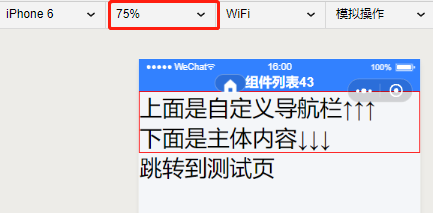
headerNavbar.wxss
.navbar-wrap {
position: fixed;
width: 100%;
top: 0;
z-index: 9999999;
background-color: #3281FF;
box-sizing: border-box;
}
.navbar-text {
text-align: center;
font-size: 36rpx;
color: #fff;
font-weight: 600;
}
.navbar-icon {
position: fixed;
display: flex;
border-radius: 64rpx;
border: 0.5px solid rgba(255,255,255, 0.3);
box-sizing: border-box;
}
.navbar-icon image {
height: 20px;
width: 20px;
padding: 5px 10px 10px;
display: inline-block;
overflow: hidden;
}
.navbar-icon view {
height: 18px;
border-left: 0.5px solid rgba(255,255,255, 0.3);
margin-top: 6px;
}
.navbar-loading {
background: #fff;
text-align: center;
}
引用组件页面代码
navigationStyle.json
{
"navigationStyle": "custom",
"enablePullDownRefresh": true,
"backgroundTextStyle": "light",
"usingComponents": {
"headerNavbar": "/components/headerNavbar/headerNavbar"
}
}
先在需要使用自定义导航栏的页面json中添加navigationStyle:custom
enablePullDownRefresh: true 开启下拉刷新
backgroundTextStyle: light是把loading的样式改成白色,这样就不会显示出来loading的三个点
navigationStyle.wxml
<headernavbar navbar-data="{{nvabarData}}"></headernavbar>
<view class="home-page">
<text>
上面是自定义导航栏↑↑↑
</text>
<text>
下面是主体内容↓↓↓
</text>
<navigator url="./testPage">
跳转到测试页
</navigator>
</view>
navigationStyle.js
Page({
data: {
// 组件所需的参数
nvabarData: {
showCapsule: 1,
// 是否显示左上角胶囊按钮 1 显示 0 不显示
title: '组件列表' // 导航栏 中间的标题
}
},
onPullDownRefresh() {
setTimeout(() = >{
wx.stopPullDownRefresh(); // 停止下拉
},
2000);
},
})
注意:虽说这么做在小程序开发工具中看起来都是对的,得到的导航栏高度也是64px但是在真机上测试后,还是有偏差,在iphone8 plus上高度是60px。

可以通过这张图明显看到差了几px,如果你是单独几个页面使用自定义导航,细心的用户可能会发现,但是基本不影响。如果是全局使用自定义导航,那就不存在这个问题了。
项目代码:https://github.com/Shay0921/header-navbar.git
总结
以上所述是小编给大家介绍的详解微信小程序胶囊按钮返回|首页自定义导航栏功能,希望对大家有所帮助,如果大家有任何疑问欢迎给我留言,小编会及时回复大家的!

